笔记本电脑一键重装系统方法
- 分类:教程 回答于: 2023年02月22日 16:03:00
笔记本电脑系统使用时间久后出现些系统运行问题时,可以通过给笔记本电脑一键重装系统解决,那么笔记本电脑一键重装系统怎么操作呢?下面给朋友们演示笔记本电脑一键重装系统方法步骤,一起来看看吧。
工具/原料:
系统版本:Windows7系统
品牌型号:Dell D3
软件版本:小白一键重装系统V2290+
方法/步骤:
方法一:小白一键重装系统工具重装Windows7系统
1、点击打开电脑上下载安装好的小白一键重装系统软件,选择需要下载的windows系统。

2、接着选择软件后系统开始下载系统镜像文件,电脑需要保持网络的畅通。
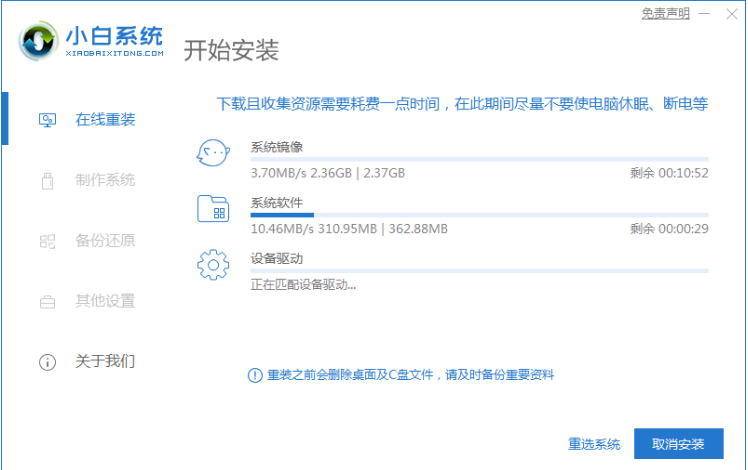
3、环境部署完毕之后,选择点击立即重启。

4、然后选择带有光标的选项进入PE系统页面。
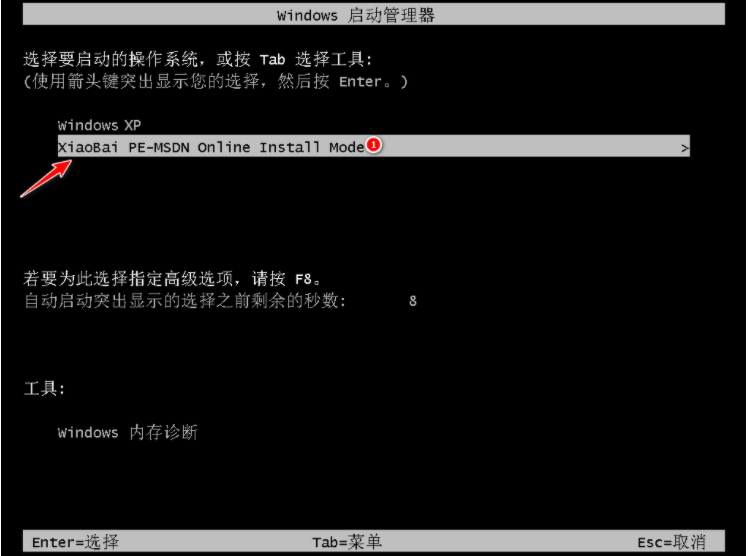
5、硬盘分区,修复引导等。

6、系统安装完成后,再点击立即重启。

7、最后输入产品密钥。

8、直至进入windows系统页面,就安装完成。
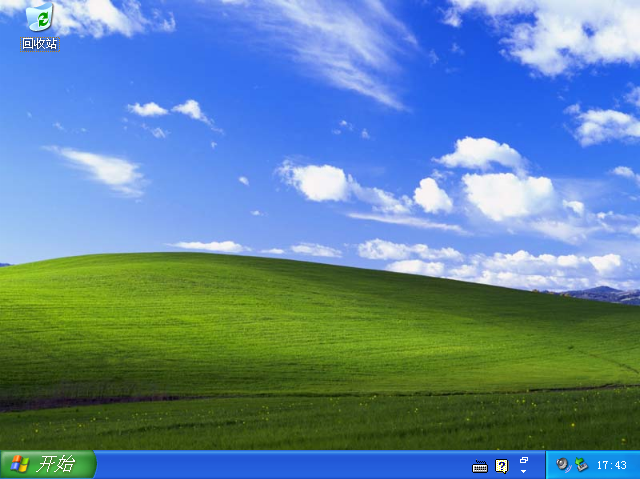
方法二:小鱼一键重装系统工具在线重装Windows7系统
1、打开下载安装好的小鱼一键重装系统软件,选择需要安装的windows7系统,点击安装此系统,点击下一步。

2、等待装机软件开始安装系统,安装之前需要提前备份文件,避免重要文件造成丢失。
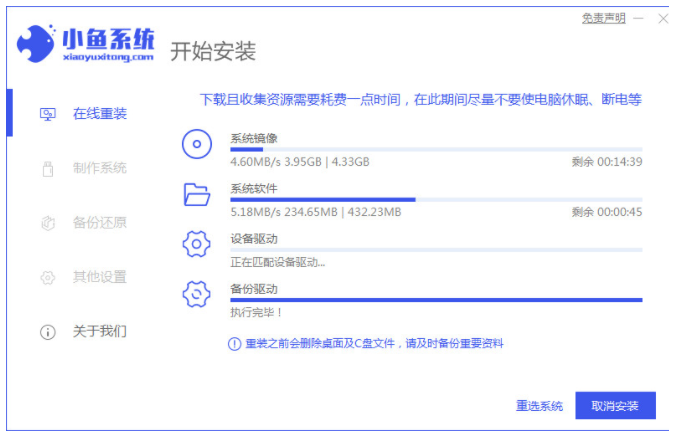
3、环境部署完毕之后,点击立即重启。
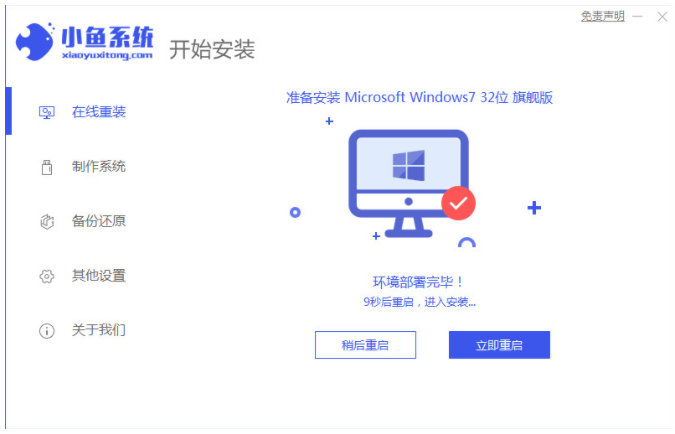
5、重启之后,选择“XiaoYu PE-MSDN Online Install Mode”pe系统按回车键进入pe系统即可。
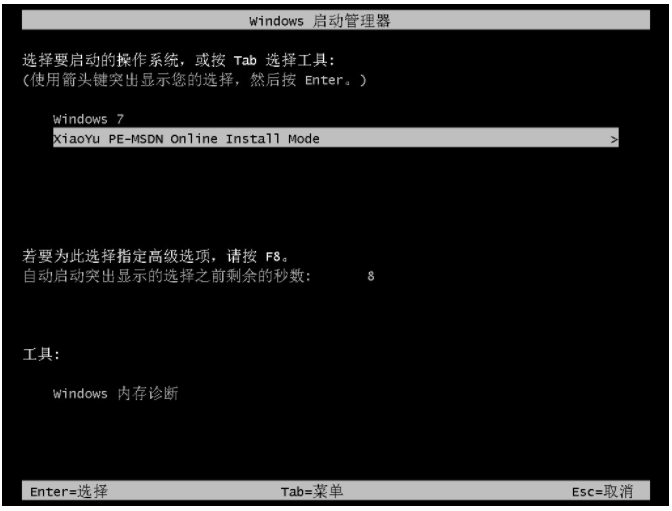
6、系统安装完成之后,点击立即重启。

7、重启后进入启动管理器界面,选择win7系统按回车键进入其中。

8、耐心等待,进入新系统桌面即重装系统win7完成。
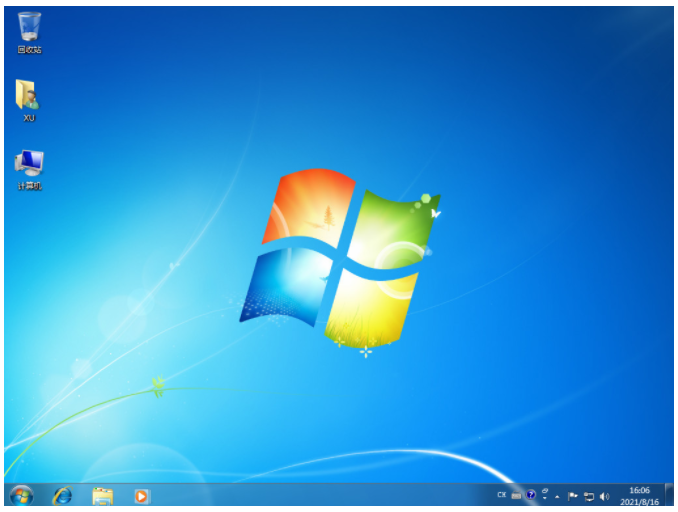
总结:
方法一:小白一键重装系统工具重装Windows7系统
1、下载安装软件,选择系统。
2、环境部署完毕,点击重启电脑。
3、重启电脑后选择界面,修复引导。
4、安装系统后再次重启电脑输入密钥进入新系统桌面。
方法二:小鱼一键重装系统工具在线重装Windows7系统
1、打开小鱼一键重装软件,选择系统进行安装。
2、安装系统的过程中,耐心等待。
3、重启之后进入新系统桌面在线重装系统完成。
 有用
69
有用
69


 小白系统
小白系统


 1000
1000 1000
1000 1000
1000 1000
1000 1000
1000 1000
1000 1000
1000 1000
1000 1000
1000 1000
1000猜您喜欢
- 高效制作优秀幻灯片的8大实用技巧..2024/04/11
- 谷歌商店下载指南2024/02/02
- 电脑双硬盘双系统简单安装教程..2020/04/16
- 微信群发消息怎么发给所有人不建群..2022/09/07
- 小编教你怎么破解电脑密码..2017/09/16
- 联想客服电话:快速解决常见问题指南..2024/08/18
相关推荐
- "驱动精灵:让电脑运行更顺畅"..2023/06/07
- "驱动精灵:让电脑运行更顺畅"..2023/06/07
- 电脑修复开不了机怎么重装系统?..2022/07/27
- 网络重装系统需要多久2023/01/02
- 网易邮箱登陆,轻松畅享邮件服务..2023/12/07
- 电脑开不了机怎么办2022/10/07




















 关注微信公众号
关注微信公众号





